Panneau déroulant Paramètres
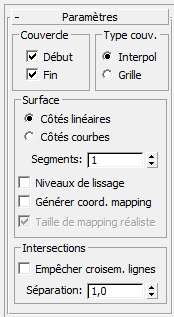
- Début
-
Lorsque cette case est cochée, l'extrémité inférieure de l'objet est fermée, c’est-à-dire celle dont la coordonnée Z locale est la plus petite. Lorsqu'elle n'est pas cochée, le fond est ouvert.
- Fin
-
Lorsque cette case est cochée, l'extrémité supérieure de l'objet est fermée, c’est-à-dire celle dont la coordonnée Z locale est la plus grande. Lorsqu'elle n'est pas cochée, cette extrémité est laissée ouverte.
- Type de couvercle
- Choisissez la méthode de fermeture :
- Interpol Crée des faces de couvercle adaptées à l'animation avec l'interpolation.
- Grille Crée des faces de couvercle dans un quadrillage. Ce type de couvercle se déforme et offre un rendu meilleur que le type précédent.
- Surface
- La méthode d'interpolation utilisée entre les niveaux :
- Côtés linéairesL'interpolation des segments entre les niveaux suit une ligne droite.
- Côtés courbesL'interpolation des segments entre les niveaux suit une courbe de Bézier. Pour obtenir une courbure visible, utilisez plusieurs segments.
- Segments
- Le nombre de segments intermédiaires entre chaque niveau.
- Niveaux de lissage
-
Détermine si des groupes de lissage sont appliqués aux côtés de l'objet biseauté. Les couvercles utilisent toujours un groupe de lissage différent de celui des côtés.
- Lorsque cette case est cochée, des groupes de lissage sont appliqués aux côtés. Ceux-ci sont alors arrondis.
- Lorsqu'elle n’est pas cochée, aucun groupe de lissage n’est appliqué. Les côtés sont alors biseautés en ligne droite.
- Générer coordonnées de mapping
-
Cochez cette case pour appliquer des coordonnées de mapping à l'objet biseauté.
- Taille de texture réaliste
-
La méthode de mise à l'échelle utilisée pour les matériaux dotés de textures qui sont appliqués à l'objet. Les valeurs de mise à l'échelle sont contrôlées par les paramètres Utiliser échelle réaliste du panneau déroulant Coordonnées du matériau appliqué. Valeur par défaut : activé.
- Empêcher croisement lignes
-
Evite que les surfaces biseautées ne s'entrecroisent. Pour cela, des sommets supplémentaires sont insérés dans le contour et les pointes sont remplacées par des segments droits.
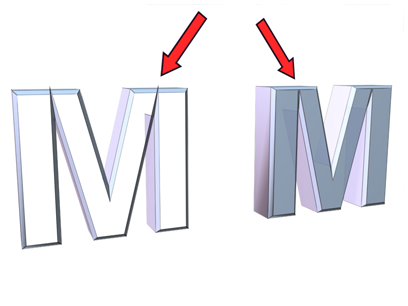
Utilisation de l'option Empêcher croisement lignes
Gauche : Désactivé
Droite : Activé
Le modificateur Biseau fonctionne bien avec les formes arrondies ou présentant des angles obtus (de plus de 90 degrés). En revanche, les angles aigus (de moins de 90 degrés) génèrent des biseaux extrêmes et chevauchent souvent les arêtes voisines.
- Séparation
-
Permet de définir la distance qui doit séparer les arêtes. Valeur minimale : 0,01.
Panneau déroulant Valeurs biseau
Le panneau déroulant Valeurs biseau contient des paramètres qui permettent de définir la hauteur et le degré de biseautage sur un maximum de quatre niveaux.
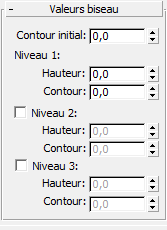
Tout objet biseauté nécessite au moins deux niveaux : un niveau initial et un niveau final. Pour faire varier le degré et le sens de biseautage entre ces deux niveaux, il est possible d'en ajouter d'autres.
Les niveaux de biseautage pourraient faire penser aux couches de crème d'un gâteau. Le contour initial représente le fond du gâteau et les paramètres de niveau 1 déterminent la hauteur et l'étendue de la première couche.
Le niveau 2 et le niveau 3, qui sont facultatifs, permettent de modifier le degré et le sens de biseautage. En activant les options Niveau 2 et Niveau 3, vous ajoutez des couches à l'objet biseauté, les paramètres Hauteur et Contour définissant la variation par rapport au niveau précédent.
Le dernier niveau représente toujours le haut de l'objet.
Vous devez toujours définir les paramètres du niveau 1.
En principe, un texte biseauté utilise tous les niveaux et remplit les conditions suivantes :
- Le champ Contour initial accepte n'importe quelle valeur (généralement 0,0).
- Pour le niveau 1, la valeur Contour est positive.
- Pour le niveau 2, la valeur Contour est 0,0. Aucun changement par rapport au niveau 1.
- Pour le niveau 3, la valeur Contour est l'opposé de Niveau 1. Rétablit la valeur de Niveau 3 à la même taille que le contour initial.
- Contour initial
-
Cette valeur représente l'écart entre le contour et la forme de base. Une valeur non nulle modifie la taille de la forme d'origine.
- Si la valeur est positive, le contour est plus étendu que la forme de base.
- Si elle est négative, le contour est moins étendu que la forme de base.
- Niveau 1
-
Contient deux paramètres indiquant la variation par rapport au contour initial.
- HauteurDéfinit la distance en hauteur qui sépare le niveau 1 du niveau initial.
- ContourDéfinit la différence d'étendue entre le contour de niveau 1 et le contour initial.
- Niveau 2
-
Ajoute un niveau après le niveau 1.
- HauteurDéfinit la distance en hauteur qui sépare ce niveau du niveau 1.
- ContourDéfinit la différence d'étendue entre le contour de niveau 2 et le contour de niveau 1.
- Niveau 3
-
Ajoute un niveau après le niveau précédent. Si l'option Niveau 2 n’est pas activée, le niveau 3 est ajouté après le niveau 1.
- HauteurDéfinit la distance qui sépare ce niveau du niveau précédent.
- ContourDéfinit la différence d'étendue entre le niveau 3 et le niveau précédent.